解析度會影響我們玩電腦的視覺效果,電腦螢幕解析度越高,影像越精密,顯示效果就越細膩清晰,很多時候我們需要自己設置,那麼win10解析度怎麼設置,大家可以參考以下教學。
win10解析度怎麼設定圖文教學:
1、首先,進行對開啟一個windows10電腦中,在桌面當中,進行右鍵。
2、進行右鍵操作,彈出了下拉式選單選取為 顯示設定 的選項。
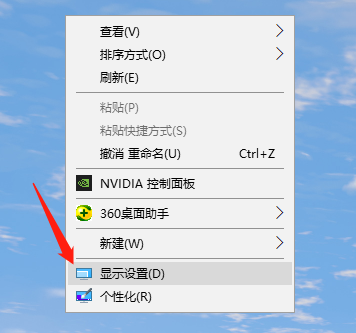
3、進入到了顯示設定的介面當中,選取為 顯示 的選項。
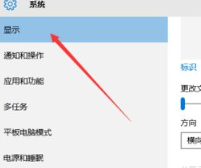
4、進入到了顯示的選項之後,在右邊的位置當中,進行選取為進階顯示設定 的選項。
5、進入了自訂顯示器當中,在解析度的進行選取下拉選項。
6、然後進行選取所需的解析度的選項。
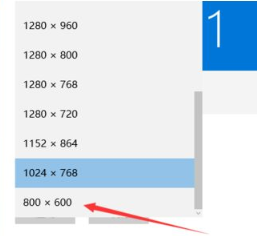
7、解析度設定完成之後,進行點擊 應用程式 即可,來儲存目前的設定。
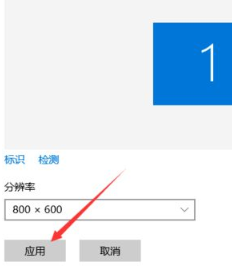
以上就是win10解析度怎麼設定的操作方法了,遇到電腦顯示不清晰時可以試試,希望能帶給大家幫助。
以上是關於win10解析度怎麼設定的詳細操作步驟的詳細內容。更多資訊請關注PHP中文網其他相關文章!




